怎么使用Ccleaner
时间:2020-12-31 16:15:51 作者:无名 浏览量:51
Ccleaner是清理电脑文件的优秀工具。可以清理出硬盘空间供使用,Ccleaner用于清理windows系统中的各种垃圾文件。Ccleaner软件运行速度极快,体积小,适合硬盘小的用户使用。需要的朋友快来下载吧。
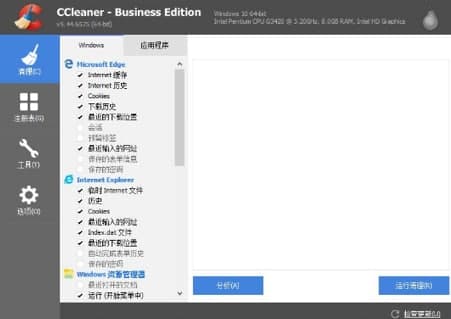
- 进入下载

- CCleaner 5.53 中文版
大小:13.82 MB
日期:2020/12/31 16:15:52
环境:WinXP, Win7, Win8, Win10, WinAll
软件功能
1.ccleaner扫描和清理注册表中的垃圾项目,并且可以清理临时文件夹、历史记录、回收站等。
2.借助软件卸载功能,您可以从系统中卸载不必要的应用程序。
3.可以很好的清除访问历史、Cookies、自动表单记录,支持IE、火狐、Oprea等浏览器。
4.可以清理一些常用软件的“最新打开文件”!例如媒体播放器、Netscape、ms office、adobe acrobat、winrar等。
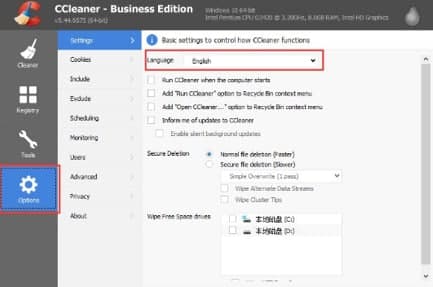
怎么使用Ccleaner图二
使用方法
1.打开CCleaner,软件界面左侧有四个模块:“清理器”、“注册表”、“工具”和“选项”。我们需要用鼠标左键点击“选项”按钮,我们可以在列中看到“设置”。
2.当我们打开“语言”后的选择框时,会出现一个下拉菜单。菜单上有几十种语言。我们要选择“中文(简体)”,意思是简体中文。选中后,CCleaner软件的界面变成中文。
安装步骤
1.CCleaner是一个绿色的免安装软件,不需要安装就可以直接运行。下载CCleaner软件包,直接解压得到CCleaner文件夹。
2.那么CCleaner文件夹包含1个子文件夹和8个文件。我们需要用鼠标左键双击打开“CCleaner.exe”应用程序。
3.可以直接用CCleaner。来试试。
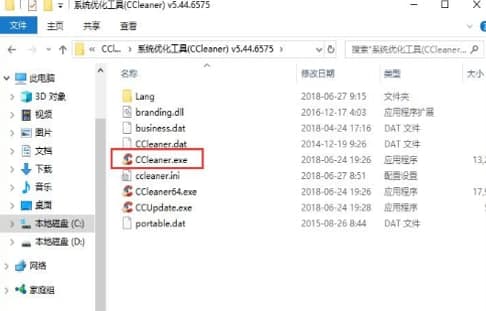
怎么使用Ccleaner图三
常见问题
1.如何用CCleaner清理电脑垃圾
打开CCleaner,您可以从Windows自带文件和其他应用程序下面的列表中选择要清理的项目,点击最左侧选择“清理”功能。在此功能中,然后单击下面的“分析”按钮列出已清理的项目。分析完成后,右侧会出现一个分析结果列表,点击右下角的“运行清理”按钮即可完成。如果要使用ccleaner软件删除注册表问题,检查要清理的注册表信息,点击ccleaner左侧的【注册表】,修改后点击【扫描问题】。耐心等待ccleaner扫描,扫描后检查您要修复的选项,然后单击[修复所有问题]。此时,ccleaner将提示是否备份对注册表的更改。在这里,网络小编建议你选择是,因为文件不大,如果修复后有什么问题,你还是可以处理的。此时,ccleaner将提示是否备份对注册表的更改。在这里,网络小编建议你选择是,因为文件不大,如果修复后有什么问题,你还是可以处理的。保存后,您可以安全地单击ccleaner来修复所有选定的问题。您可以看到ccleaner成功删除了注册表问题。
CCleaner 5.53 中文版
- 软件性质:国外软件
- 授权方式:共享版
- 软件语言:简体中文
- 软件大小:14153 KB
- 下载次数:6047 次
- 更新时间:2020/12/31 1:46:34
- 运行平台:WinAll...
- 软件描述:CCleaner是一款专业的系统优化和隐私保护工具,主要用来清除Windows系... [立即下载]
相关资讯
相关软件
- 破解qq功能和安装教程
- 怎么将网易云音乐缓存转换为MP3文件?
- 比特精灵下载BT种子BT电影教程
- 微软VC运行库合集下载安装教程
- 土豆聊天软件Potato Chat中文设置教程
- 怎么注册Potato Chat?土豆聊天注册账号教程...
- 浮云音频降噪软件对MP3降噪处理教程
- 英雄联盟官方助手登陆失败问题解决方法
- 蜜蜂剪辑添加视频特效教程
- 比特彗星下载BT种子电影教程
- 中国农业银行网银助手官方下载安装教程
- 迅雷精简版如何安装?迅雷精简版安装教程
- 名风SEO百度点击软件下载使用帮助
- 敏感词库2017集合下载使用教程
- 来学宝典如何安装?来学宝典安装教学
- 光影魔术手怎么使用?新手使用教程
- 超级站长帮手设置中心功能操作教程
- NetTraffic流量监控软件下载使用教程
- Mshow云导播功能特点和安装教学
- CHK文件恢复专家官方下载详情介绍











